ps制作喷溅效果发型教程(2)
来源:黑光网
作者:程远
学习:9813人次
2、在图层面板菜单里最下方点击“创建新的填充或调整图层”按钮,选择“色相/饱和度”,形成新的调整图层,在属性面板上将饱和度滑标往左拉,使人像色彩饱和度降低接近至黑白。
在调整图层的蒙版区域用前景色为黑色的笔刷刷出眼睛、嘴唇等部位,透明度根据创作需要有所不同,所显露的粉色和肉色效果隐现的程度也不同。
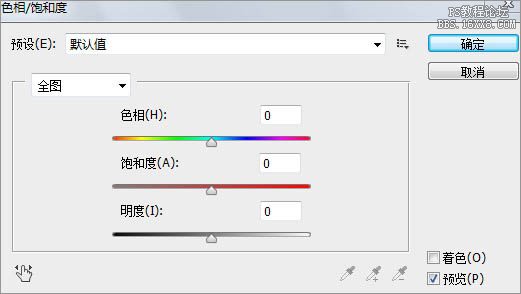

3、选择完整、正面的清晰虹膜、瞳孔的眼珠素材,将其复制到人像图层上面形成新图层,用Ctrl+T调整大小、移动位置至模特眼珠处,调整图层合成方式(图层面板左上角“类型”下面标有“正常”的下拉选项按钮),选择“排除”(根据素材色调可以使用不同的图层合成方式),同时调整眼珠素材的色调(“图像”菜单,调整:“色相/饱和度”)。
但调整的滑标不是饱和度,而是色相,根据画面需要,使眼眸呈现棕黄色,并以背景白色,用铅笔工具点出高光,注意高光的位置和虚实。眼眶外多余部分用蒙版遮去(点击图层面板下方第三个“添加蒙版”的按钮),方法是以画笔工具选前景黑色在蒙版功能为当前功能的图层里涂色。


4、用R120,G60,B80的颜色在新的图层上以边缘渐变模糊的笔触加强眼部周围的熏染,(使用画笔工具,在菜单下方“画笔预设内”选择边缘羽化的笔触,即硬度为0,大小可根据眼眶大小调整)图的合成方式为“叠加”,生成此图层的蒙版,遮住眼睛内部的熏染,露出完整的眼眶、眼黑、眼白。


学习 · 提示
相关教程
关注大神微博加入>>
网友求助,请回答!







